-
电脑给u盘怎么装系统 如何在新电脑上安装系统?
- 时间:2022-11-04 11:08:45 来源:佚名 人气:506
当您在第一天愉快地组装新计算机时,每个人都知道成就感。还记得想要组装电脑的想法吗?没错电脑给u盘怎么装系统,你做到了,给你点赞!
第一次开机场景
兴奋开始了,插上电源,感觉万事俱备,按下电源键,期待地盯着屏幕几秒,弹出了“找不到”。. . 迷茫,没装系统。
新装系统教程
安装前必须提醒:
不要想着在新机新主板上安装Win7系统。基本不支持。除非主板官方支持Win7系统的驱动,否则会出现安装失败、鼠标键盘无法使用等问题。
开始了!
准备以下工具:
一台电脑,一个U盘电脑给u盘怎么装系统,一个小白系统
没有电脑?向身边的朋友,或者网吧借
U盘有多大?建议8G以上,备份数据
小白系统在哪里可以获得?搜索后小白系统有惊喜
第一步:制作U盘启动工具
1、打开下载的小白系统,同时将U盘插入电脑,等待几秒查看本地环境。
2、在小白系统界面,选择【生产系统】,自动识别U盘,点击【开始生产】。
3、选择我们需要安装的专业版win10系统,继续点击【开始制作】。
4.开始下载系统镜像和驱动,制作U盘启动工具,等待制作成功弹出提示,我们点击【取消】。这时候可以拔掉U盘,插入需要安装系统的新电脑。
第二步:进入PE界面
1、新电脑开机后,快速、间歇地敲击键盘上的F12键。常见的热键包括 F8、F9、F11 和 ESC。您可以一一尝试。一般开机后屏幕下方有几行英文,可以看到开机热键提示。
2、在启动菜单界面,我们选择U盘,选择OK进入。

3、出现小白系统界面,我们选择【1】启动(大于2G内存),回车确认。
第 3 步:对硬盘进行分区
1、在PE桌面找到【分区工具】,双击打开。
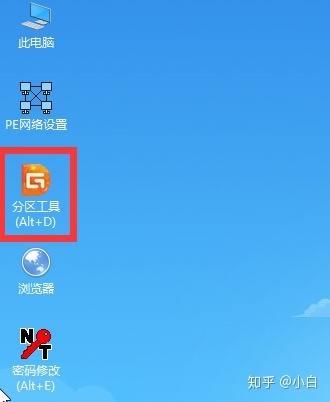
2、在弹出的分区工具界面上方的菜单栏,点击【快速分区】对磁盘进行分区。
3. 出现快速分区窗口。
①分区表类型选择GPT
②分区数根据硬盘大小设置
③高级设置,修改分区大小,一般预留50g以上空间
如果是固态硬盘,将分区对齐到这个扇区数的整数倍时请选择4096个扇区,无需其他调整。
4、然后弹出的提示都是默认的,点击【确定】。设置完成后,关闭分区工具。
第四步:安装系统
1、重新打开小白安装工具,选择win10系统,点击【安装】。选择安装的目标分区,选择系统C盘。然后单击[开始安装]。
2、安装完成后拔掉U盘,点击立即重启电脑。
3、最后安装完成,进入win10系统,就这样。
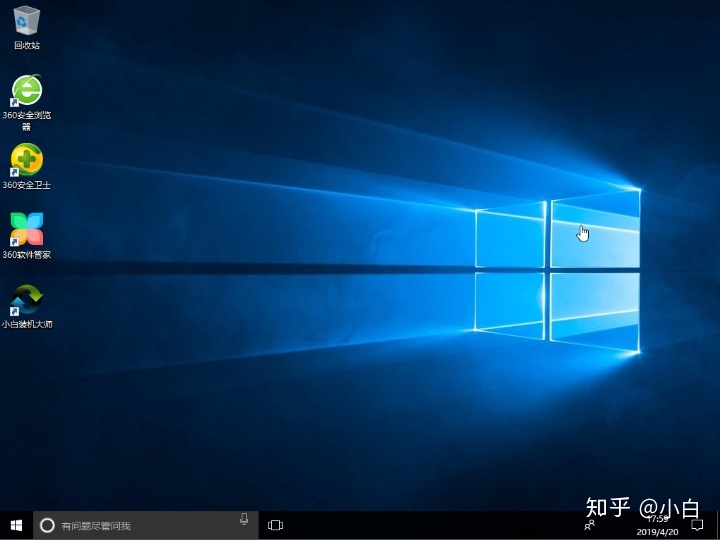
最后
至此,完成新电脑安装系统的安装。你学会了另一个技巧吗?你可以去电脑店电脑给u盘怎么装系统,哈哈哈。我是小白系统,带你学习更多有趣的电脑技能,下期见。
相关文章
-

云电脑怎么做u盘装系统 电脑上用 U 盘装系统的详细步骤及注意事项
电脑上如何用u盘装系统?电脑上如何用u盘装系统总之,电脑上怎么用u盘装系统的教程,是一种高效、便捷的方法,可以帮助我们解决电脑系统崩溃或升级的问题。通过简单的准备工作和步骤,我们可以轻松地在电脑上使用U盘来装系统。...2024-11-13 -

海尔一体机电脑u盘装系统 海尔一体机电脑U盘安装系统全攻略:简单步骤轻松搞定
今天咱们聊聊海尔一体机电脑用U盘安装系统的话题。使用U盘为海尔一体机电脑安装系统前,得准备妥当。不同型号的海尔一体机按键可能不同,有的可能是F2,有的可能是Del。启动软件,让它自动检测,随后一键完成安装,操作既简单又便捷。朋友们,你们对如何使用U盘给海尔一体机电脑安装系统应该有所了解了?...2025-03-22 -

u盘装系统被删数据恢复 恢复硬盘数据的有效方法及常见问题解决技巧全解析
本文将介绍恢复硬盘数据的有效方法和常见问题的解决技巧,帮助用户在遇到数据丢失时找到合适的解决方案。例如,若是误删文件,使用数据恢复软件即可轻松找回;而硬盘损坏则可能需要专业的数据恢复服务。恢复硬盘数据的有效方法包括识别丢失原因、使用数据恢复软件和选择专业服务。...2024-10-20 -

笔记本可以用u盘装系统吗 如何在笔记本电脑上用U盘重装系统?System Home U盘重装Win10教程
新买的笔记本电脑不知道怎么用U盘重装Win10系统?系统之家U盘重装系统是一款好用的重装工具,由系统之家打造,帮助用户轻松重装,当电脑处于开不了机、卡在欢迎界面、进不去桌面、黑屏等情况时,就可以选择使用U盘重装系统,非常的方便,新手小白也能轻松上手,.笔记本电脑怎么用U盘重装系统?1、打开系统之家装机大师,查找自己电脑主板的U盘启动盘快捷键。...2022-11-02